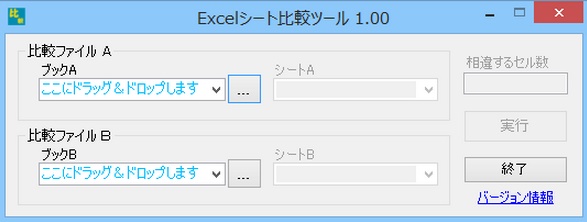Excelシート比較ツールは
マイクロソフトのエクセの
シート間のデータを
比較して処理するツールです。
エクセルシート比較ツールの無料ダウンロードはこちら
フリーソフト(無料です)
作者:望月 英男さん
動作OS:Windows 8/7
エクセル2007以上
NET Framework 4.5
■ 概要
・エクセルファイルのシート間の
データを比較処理します。
・比較結果は、
追加されるブックファイルに
[結果]シートとして表示されます。
・エクセルファイルは
ドラッグ&ドロップ、又は[…]ボタンの
ダイアログ操作で開きます。
・エクセルは、
最初のドラッグ&ドロップ時、
又はダイアログ操作で起動します。
・エクセルファイルの種類の拡張子は、
xlsx、xlsm、xlsです。
・拡張子がcsv、txt、odsのファイルも
Excelで開けるようにしてあります。
■ Excelシート比較ツールの起動
・[ExcelCompare100]フォルダの
[ExcelCompare_100.exe]をダブルクリックします。
■ 画面のコントロール
・[ブックA]、[ブックB]
ドロップダウン コンボボックス
Excelファイルを
ドラッグ&ドロップできます。
片方にドラッグ&ドロップすれば、
両方のリストに反映されます。
比較するブックを
ドロップダウンのリストから選択します。
・[シートA]、[シートB]
ドロップダウン コンボボックス
ブック名を選択すると、
そのブックに対応するシート名の
リストになります。
比較するシートを
ドロップダウンのリストから選択します。
・[…]ボタン
ファイルを開くダイアログが表示されます。
・[実行]ボタン
シート間の比較対照処理を実行します。
・[終了]ボタン
アプリケーションを終了します。
・[相違するセル数]
テキストデータが不一致の
セルの数を表示します。
・[バージョン情報]
■ 操作手順
1.起動画面の左にある
ドロップダウンコンボボックスに、
比較するExcelファイルを
ドラッグ&ドロップ操作、又は、
その右にある[…]ボタンを
クリックして開くダイアログ操作で開きます。
※どちらの方法でも開いても、
[ブックA]・[ブックB]
ドロップダウンのリストには
開いたブック名が出てきます。
2.各ドロップダウンのリストから
比較するブック、シートを選択します。
※ブック名を選択すると、
そのブックに対応する
シートのリストが[シートA]・
[シートB]ドロップダウンのリストに出ます。
3.[実行]ボタンをクリックすると、
比較処理が実行されます。
4.[シート比較 終了]のメッセージが出て、
比較結果は追加される
ブックの[結果]シートに表示されます。
※比較結果の表示については、
次の項目を参照してください。